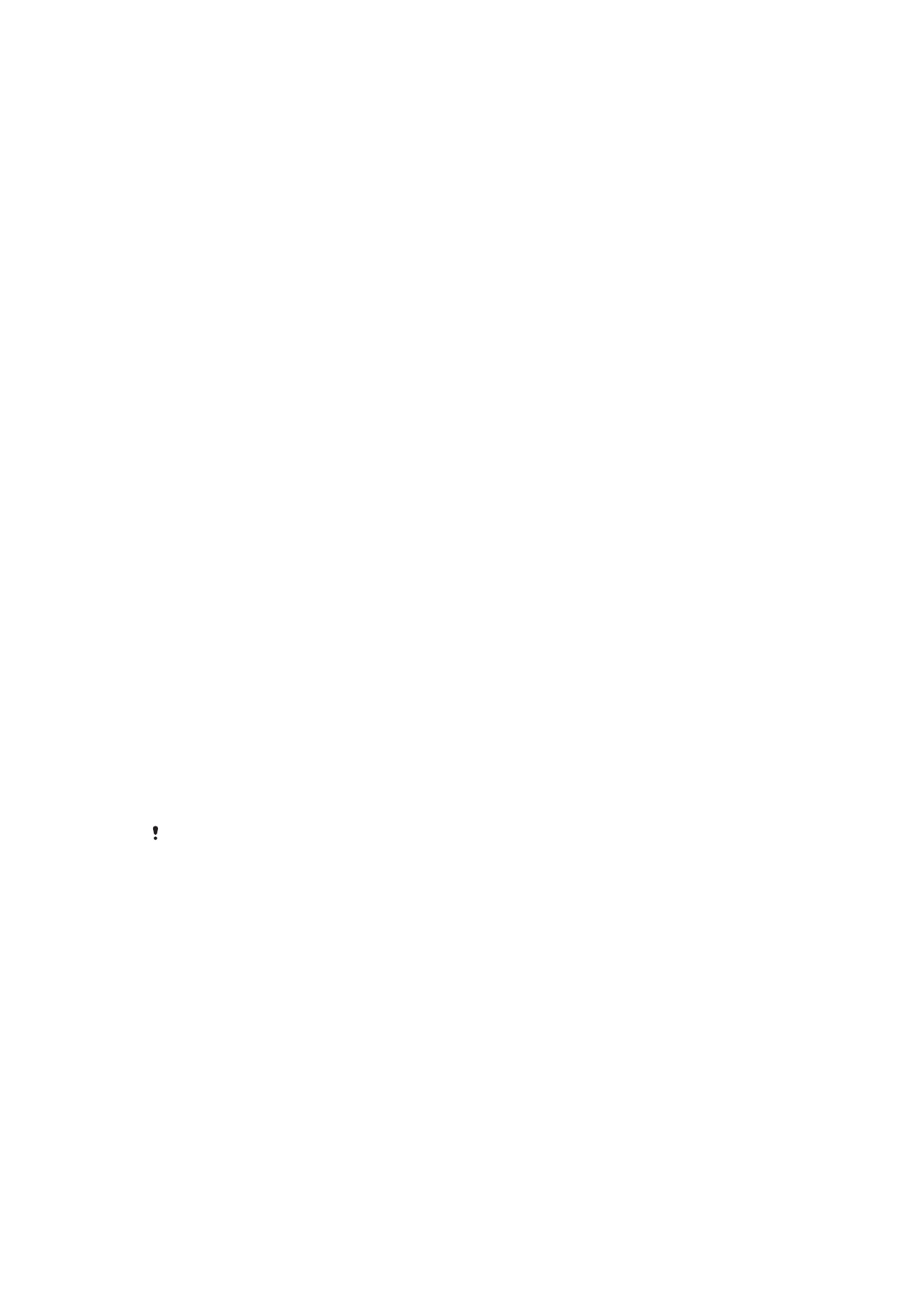
Zámok obrazovky
Obrazovku môžete zamknúť niekoľkými spôsobmi. Úroveň zabezpečenia pri každom
type zamknutia je uvedená nižšie od najslabšej po najsilnejšiu:
•
Potiahnutie prstom – žiadna ochrana, ale rýchly prístup na plochu.
•
Vzor – zariadenie sa odomkne po nakreslení jednoduchého vzoru prstom.
•
Kód PIN – zariadenie sa odomkne po zadaní najmenej štvormiestneho číselného kódu
PIN.
•
Heslo – zariadenie sa odomkne po zadaní alfanumerického hesla.
12
Toto je internetová verzia tejto publikácie. © Tlač je možná iba pre súkromné použitie.
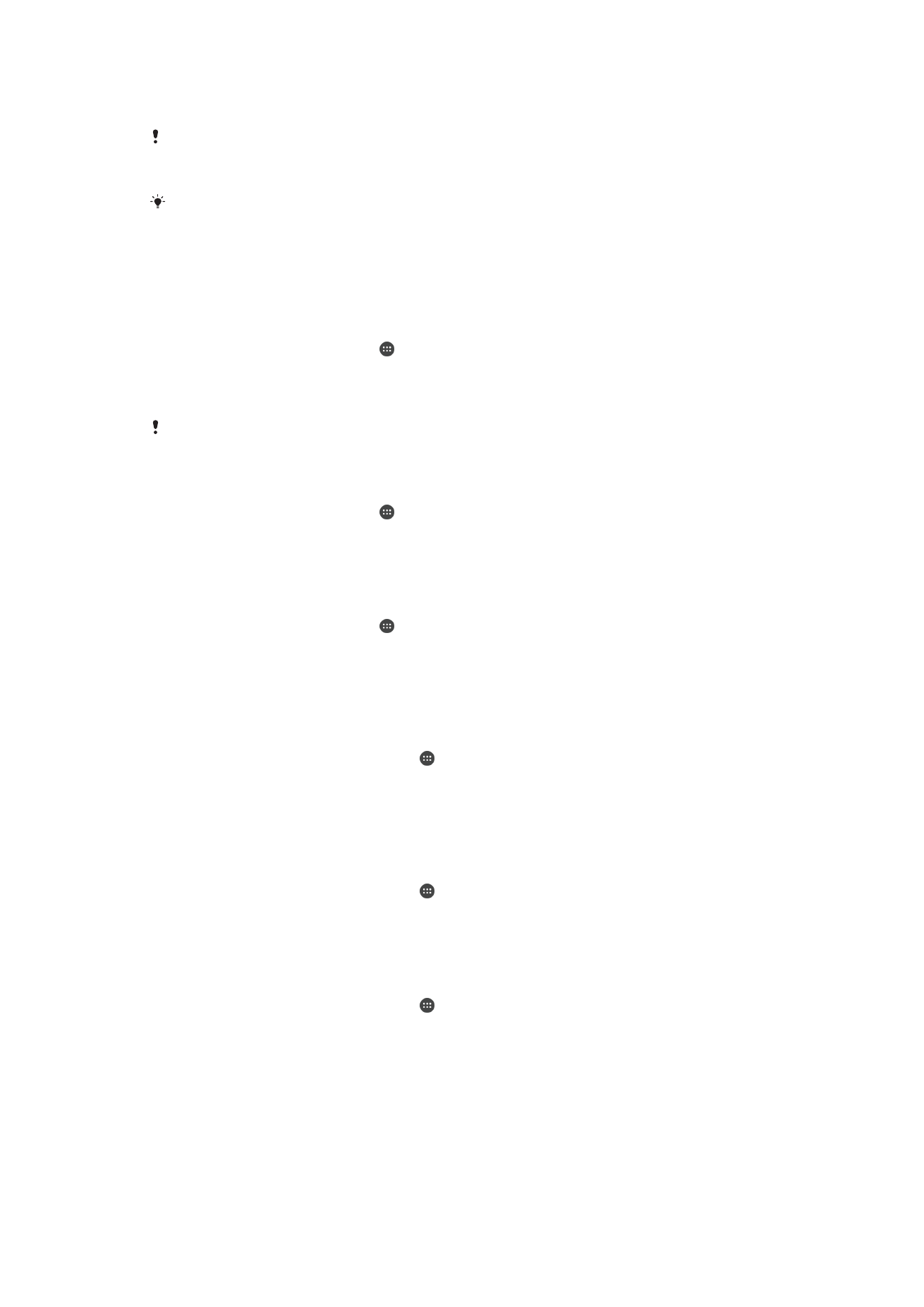
•
Odtlačok prsta – zariadenie sa odomkne po priložení registrovaného prsta na tlačidlo
napájania.
Je veľmi dôležité zapamätať si vzor odomknutia obrazovky, kód PIN alebo heslo. Ak uvedené
informácie zabudnete, môže sa stať, že nebudete môcť obnoviť dôležité dáta, napríklad
kontakty a správy.
Ak ste si v zariadení Xperia™ vytvorili účet Microsoft® Exchange ActiveSync® (EAS),
bezpečnostné nastavenia EAS môžu obmedziť typ uzamykania obrazovky iba na PIN alebo
heslo. Táto situácia nastane, keď správca siete z dôvodov zabezpečenia firemnej siete určí
spôsob uzamknutia obrazovky pre všetky účty EAS. Obráťte sa na správcu siete vašej
spoločnosti alebo organizácie, aby ste zistili, ktoré zásady zabezpečenia siete platia pre
mobilné zariadenia. Funkcia odtlačkov prstov nie je dostupná v Spojených štátoch.
Vytvorenie vzoru na zamknutie obrazovky
1
V zobrazení
Plocha ťuknite na .
2
Vyhľadajte a ťuknite na položky
Nastavenia > Uzamknutie obrazovky a
bezpečnosť > Uzamknutie obrazovky > Vzor.
3
Postupujte podľa pokynov v zariadení.
Ak bude vzor zamknutia pri odomykaní zariadenia päťkrát za sebou odmietnutý, do ďalšieho
pokusu budete musieť počkať 30 sekúnd.
Zmena typu zámku obrazovky
1
V zobrazení
Plocha ťuknite na .
2
Vyhľadajte a ťuknite na položky
Nastavenia > Uzamknutie obrazovky a
bezpečnosť > Uzamknutie obrazovky.
3
Postupujte podľa pokynov v zariadení.
Zmena vzoru zámku obrazovky
1
V zobrazení
Plocha ťuknite na .
2
Vyhľadajte a ťuknite na položky
Nastavenia > Uzamknutie obrazovky a
bezpečnosť > Uzamknutie obrazovky.
3
Nakreslite vzor odomknutia obrazovky.
4
Ťuknite na
Vzor a postupujte podľa pokynov v zariadení.
Vytvorenie kódu PIN na zamykanie obrazovky
1
V zobrazení
Plocha ťuknite na ikonu .
2
Vyhľadajte a ťuknite na položky
Nastavenia > Uzamknutie obrazovky a
bezpečnosť > Uzamknutie obrazovky > Kód PIN.
3
Zadajte číselný kód PIN a ťuknite na tlačidlo
Pokračovať.
4
Potvrďte kód PIN jeho opätovným zadaním a ťuknite na tlačidlo
OK.
Vytvorenie hesla na uzamknutie obrazovky
1
V zobrazení
Plocha ťuknite na ikonu .
2
Vyhľadajte a ťuknite na položky
Nastavenia > Uzamknutie obrazovky a
bezpečnosť > Uzamknutie obrazovky > Heslo.
3
Postupujte podľa pokynov v zariadení.
Aktivácia funkcie odomknutia potiahnutím prsta
1
V zobrazení
Plocha ťuknite na ikonu .
2
Vyhľadajte a ťuknite na položky
Nastavenia > Uzamknutie obrazovky a
bezpečnosť > Uzamknutie obrazovky.
3
Nakreslite svoj vzor odomknutia obrazovky alebo zadajte kód PIN, prípadne heslo
podľa toho, ktorých z týchto typov zabezpečenia obrazovky je zapnutý.
4
Ťuknite na položku
Potiahnutie prstom a potom na položku Áno, odstrániť.
13
Toto je internetová verzia tejto publikácie. © Tlač je možná iba pre súkromné použitie.
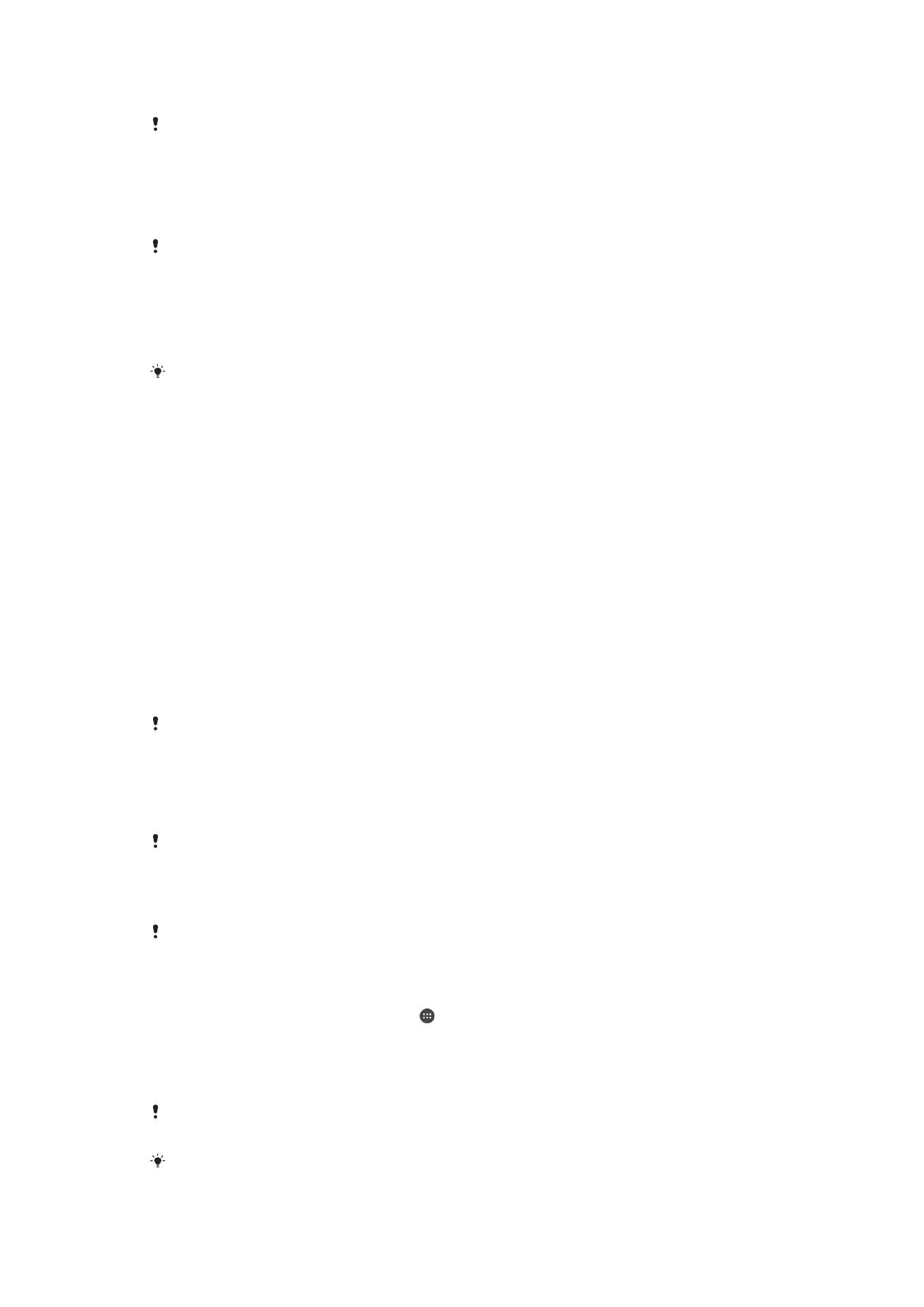
Odomknutie odtlačkom prsta
Ak zapnete možnosť odomykania odtlačkom prsta, zámok obrazovky vo forme vzoru, kódu
PIN alebo hesla slúži ako záložný spôsob odomykania. Ak vyberiete iný typ uzamknutia
obrazovky, všetky nastavenia odtlačkov prstov sa vymažú.
Odtlačok prsta umožňuje rýchle odomknutie zariadenia. Ak chcete túto funkciu používať,
musíte si najskôr zaregistrovať odtlačok prsta a zapnúť túto funkciu v Správcovi
odtlačkov prstov.
Funkcia odtlačkov prstov nie je k dispozícii na trhu v USA.
Odomknutie zariadenia odtlačkom prsta
•
Keď je obrazovka uzamknutia aktívna, položte prst na tlačidlo napájania, aby
mohlo zariadenie naskenovať váš odtlačok prsta a obrazovku odomknúť. Použite
prst, ktorý ste zaregistrovali v Správcovi odtlačkov prstov.
Ak sa vám nepodarí odomknúť obrazovku odtlačkom prsta ani po piatich pokusoch, môžete
použiť náhradný spôsob, t. j. vzor, kód PIN alebo heslo.
Obnovenie zabudnutého zámku obrazovky
Ak ste zabudli kód PIN, heslo alebo vzor na odomknutie obrazovky, možno sa budú dať
obnoviť cez službu Protection by my Xperia. Ak na obnovenie zámku obrazovky použijete
túto službu, neprídete o žiaden obsah uložený v zariadení.
Obnovenie zámku obrazovky pomocou služby Protection by my Xperia
1
Potrebujete meno používateľa a heslo pre účet Google™ a v zariadení musíte mať
zapnutú službu Protection by my Xperia.
2
Z ľubovoľného zariadenia s pripojením na internet prejdite na stránku
myxperia.sonymobile.com
.
3
Prihláste sa s rovnakým účtom Google™, aký ste si vytvorili v zariadení.
4
V časti
Vaše zariadenia kliknite na obrázok svojho zariadenia.
5
Ak chcete aktuálny zámok obrazovky nahradiť novým kódom PIN, vyberte
možnosť
Zamknúť.
6
Postupujte podľa pokynov služby Protection by my Xperia na obrazovke.
Podľa toho, aké nastavenia zabezpečenia používate, sa po obnovení zámku obrazovky môže
zariadenie zamknúť. Ak budete chcieť zariadenie použiť, musíte zadať svoje používateľské
meno a heslo pre účet Google™.